Дмитрий Донцов - Установка и настройка Windows XP. Легкий старт
- Название:Установка и настройка Windows XP. Легкий старт
- Автор:
- Жанр:
- Издательство:неизвестно
- Год:неизвестен
- ISBN:нет данных
- Рейтинг:
- Избранное:Добавить в избранное
-
Отзывы:
-
Ваша оценка:
Дмитрий Донцов - Установка и настройка Windows XP. Легкий старт краткое содержание
Описана процедура установки, настройки и оптимизации Windows XP. Доступный язык без избытка хитрых терминов делает эту книгу максимально понятной. Повествование ведется в пошаговом режиме, поэтому для достижения результата вам нужно всего лишь следовать данным инструкциям - даже особого навыка работы на компьютере не потребуется. Большое количество приведенных в издании практических советов поможет обеспечить наилучшее быстродействие компьютера и добиться надежной, бесперебойной работы операционной системы. Прочитав книгу, вы научитесь пользоваться основными программами, встроенными в Windows XP, и познакомитесь с большинством популярных приложений для этой платформы.
Установка и настройка Windows XP. Легкий старт - читать онлайн бесплатно ознакомительный отрывок
Интервал:
Закладка:
Совет.
Прежде чем изменять программу, в которой будет открыт файл, необходимо четко представлять, какой формат имеет этот файл и какие установленные на вашем компьютере программы поддерживают данный формат. Если вы выберете не ту программу, то ничего страшного не произойдет – появится окно с сообщением, что программа не поддерживает такой формат.
Из открывшегося списка выберите необходимую программу, дважды щелкнув на ее названии.
Перейдите в окне Свойства: Водяные лилии на вкладку Сводка – вы увидите картину, как на рис. 1.2. Если у вас вкладка Сводка выглядит по-другому, то нажмите кнопку Дополнительно.
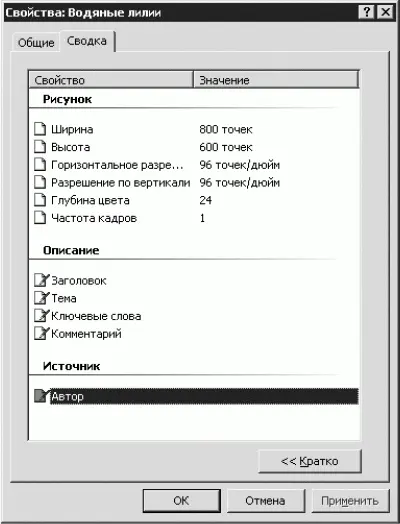
Рис. 1.2. Вкладка Сводка окна свойств рисунка.
Вкладка Сводка содержит три области: Рисунок, Описание и Источник.
• Область Рисунок содержит информацию, установленную программой, в которой создавался файл.
• Области Описание и Источник доступны для редактирования пользователем.
Предположим, что рисунок Водяные лилии вы создали сами, тогда с чистой совестью можете вписать в строку Автор свою фамилию.
Выделяем щелчком мыши строку Автор – она станет темной, то есть выделится. Теперь с клавиатуры вводим необходимые данные. Тем же способом можно дополнить группу Описание.
Области Описание и Источник не обязательны для заполнения, но если этот файл создали вы, то пусть страна знает своих героев.
Мы разобрали свойства графического файла. Свойства документа, созданного в программе Microsoft Word, или музыкального файла будут немного отличаться, но, в принципе, различия несущественные, и можно сориентироваться самостоятельно.
Рисунок Водяные лилии находится в папке Образцы рисунков, которая расположена в папке Мои рисунки, которая лежит в папке Мои документы, которую можно найти в папке All Users, которая существует в папке Documents and Settings, которая есть на диске С: (рис 1.3).
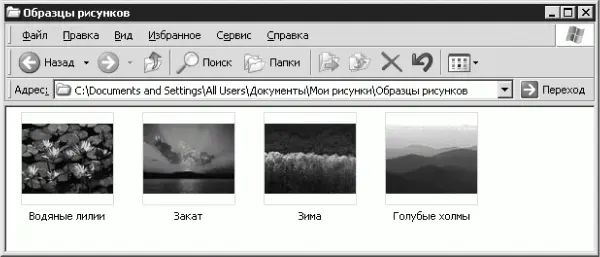
Рис. 1.3. Адрес рисунка Водяные лилии.
Сверху, в строке Адрес, отображается полный путь, по которому можно найти рисунок Водяные лилии. Обратите внимание, как указан адрес. Латинская буква С:, за которой без пробела следует двоеточие, – это название диска. Далее идет наклонная черта (\ – обратный слэш) без пробела (слэш есть и после названий папок).
Если вы знаете полный адрес документа, то наберите его в строке Адрес и нажмите кнопку Переход:

В результате выполненных действий откроется интересующий вас документ.
Если вы не совсем точно знаете местонахождение файла, то нажмите кнопку:

расположенную справа в строке Адрес. Выбрав необходимый объект, вы окажетесь в нужном окне.
Каждый файл находится в папке, а папка может размещаться в другой папке, которая может находиться еще в одной папке. Папки необходимы для упорядочения файлов на жестком диске и облегчения ориентирования пользователя в информации. Например, вы пишете стихи, а чтобы легче было находить свои творения, создаете в папке Мои документы папку Мои стихи и все свои сочинения храните в этой папке. Но вы также любите анимацию, поэтому создаете в папке Мои документы папку Анимация. Таким образом, если вы знаете, в каком месте расположена интересующая вас информация, то ее будет легко найти.
В операционной системе Windows существует понятие ярлык (это значок, в левом нижнем углу которого расположена стрелочка):

Компьютеру абсолютно все равно, как называется и где расположен ярлык. На самом деле на экране отображается не файл (или группа файлов), а ссылка на него. Сам же файл может находиться в любом месте жесткого диска. Кроме того, файл может перемещаться с одного места на другое – и фрагменты одной и той же программы не всегда будут рядом. Но нас, пользователей, не должно интересовать, где на самом деле находится файл; достаточно щелкнуть мышью на ярлыке – и компьютер найдет файл и программу, которая может его открыть. В крайнем случае (что бывает очень редко) Windows предложит список программ, расположенных на жестком диске, или (в самом крайнем случае) предложит подключиться к Интернету и там найти необходимую программу.
Прочитанная информация о дисках, файлах и папках, может показаться вам запутанной и непонятной. На самом деле все еще более запутано и непонятно, но не стоит сдаваться. Компьютером можно управлять и не до конца понимая все происходящие в нем процессы. Вы же пользуетесь электричеством?!
Возможности Windows XP
Официальное представление англоязычной версии операционной системы Windows XP состоялось 25 октября 2001 года, а русскоязычной – 13 ноября.
Операционная система Windows XP компании Microsoft выпускается в двух вариантах: Home Edition и Professional. Внешне они идентичны, но версия Professional обладает рядом преимуществ. Это:
• многоязычный интерфейс;
• шифрование файловой системы;
• автономные файлы и папки;
• активная директория;
• дистанционный Рабочий стол;
• динамическая поддержка диска;
• поддержка SMP (более одного процессора).
Большинству пользователей перечисленные выше функции могут не понадобиться, но я буду описывать именно Windows XP Professional, чтобы охватить больше возможностей.
Windows XP, несомненно, самая надежная система, вобравшая в себя все лучшее от своих предшественниц.
• Имеет платформу от Windows NT/2000, поэтому у версии Professional более совершенный механизм управления памятью, чем в Windows 95/98/Me, лучше управляет одновременной работой нескольких программ и более устойчива к сбоям.
• Позволяет многим программам работать так, как будто они работают с Windows 95/98/Me или 2000.
• Разрешает нескольким пользователям входить в систему на одном и том же компьютере без перезагрузки.
• Имеет усиленную защиту при соединении с Интернетом, поддерживает шифрование файлов и ограничение доступа.
• Содержит много новых возможностей, включая цифровую фотографию и цифровое видео. Присутствующие в предыдущих версиях системы функции значительно улучшены.
• Работает намного быстрее, чем Windows 98, 98SE и Me.
• Внешний вид Windows XP преобразился, он стал более красочным, появились новые темы Рабочего стола, заставки и звуки.
• Меню Пуск усовершенствовалось. Автоматически добавляются часто используемые программы. Возможен доступ к большему количеству настроек, но есть возможность вернуть привычный вид.
• Справочная система приятно удивляет удобством использования. Кроме того, всплывающие подсказки появляются, как только вы подведете указатель к папке, файлу, ярлыку, свернутому документу или другому элементу.
Читать дальшеИнтервал:
Закладка:









